konvertálja az MPG / MPEG fájlokat MP4 formátumba gyors sebességgel és magas kimeneti kép / hangminőséggel.
- Konvertálja az AVCHD MP4-re
- Konvertálja az MP4 fájlt WAV-ként
- Konvertálja az MP4 WebM-re
- MPG konvertálása MP4-re
- Az SWF átalakítása MP4-re
- MP4 átalakítása OGG-re
- VOB konvertálása MP4-ba
- Az M3U8 átalakítása MP4-re
- MP4 átalakítása MPEG-re
- Feliratok beágyazása az MP4-be
- MP4 osztók
- Távolítsa el az audio eszközt az MP4-ből
- Konvertálja a 3GP videókat MP4-re
- MP4 fájlok szerkesztése
- AVI konvertálása MP4-ba
- A MOD átalakítása MP4-ba
- MP4 átalakítása MKV-ra
- A WMA konvertálása MP4 formátumra
- MP4 konvertálása WMV-re
Adatok helyreállítása az iPhone készülékről a számítógépre egyszerűen.
Részletes útmutató a legnépszerűbb Apple videószerkesztő programokhoz
 általa megosztva Lisa Ou / 04. február 2024. 09:00
általa megosztva Lisa Ou / 04. február 2024. 09:00 Hatékony videószerkesztő szoftvert keres Apple eszközökön? Ha igen, akkor a megfelelő cikkre tette a lábát. Számos oka van annak, hogy az emberek videót szerkesztenek. Talán egy iskolai projekthez vagy munkához kaptál egy kisfilmet. Az is előfordulhat, hogy egy számodra különleges személy születésnapot vagy más alkalmat ünnepel, és videóbemutatót szeretnél neki készíteni. Vagy csak azért gyakorol, mert szeretné fejleszteni kreativitását a videószerkesztés terén. Amint látja, a videószerkesztés megtanulásával több feladatot is elvégezhet.
Ettől függetlenül valószínűleg azt szeretné, hogy videói szerkesztései kiváló minőségűek legyenek, ezért miért ne használja a legjobb szerkesztő szoftvert? Ez a bejegyzés bemutatja a legnépszerűbb szerkesztőprogramokat, miközben a következő részeket böngészi. A beépített és vezető számítógépes videószerkesztési technikákat hasznos információkkal és útmutatókkal mutatjuk be. Ezenkívül a legjobb szerkesztőalkalmazásokat is tartalmaztuk iPhone-on és más iOS-eszközökön. Így nem kell többé időt szánnia az alkalmazások keresésére, mivel az Apple-eszközök videószerkesztő eszközei már mind rendelkezésre állnak itt.
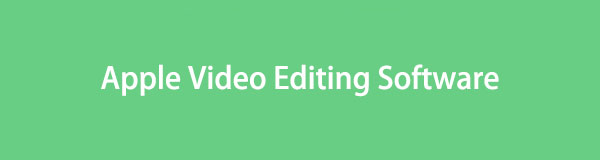

Útmutató
A Video Converter Ultimate a legjobb video- és audiókonvertáló szoftver, amely képes az MPG / MPEG MP4 formátumba konvertálni gyors és nagy teljesítményű kép / hang minőséggel.
- Konvertáljon bármilyen video- vagy audiofájlt, például MPG, MP4, MOV, AVI, FLV, MP3 stb.
- Támogatja a 1080p / 720p HD és 4K UHD videó konvertálást.
- Hatékony szerkesztési funkciók, mint a Vágás, Vágás, Forgatás, Effektusok, Javítás, 3D és így tovább.
1. rész. A legjobb Apple videószerkesztő szoftver számítógéphez
Az alábbi programok a legtöbbet emlegetett szerkesztőprogramok közé tartoznak, amikor az Apple számítógépek szerkesztőszoftvereiről beszélünk. Amellett, hogy hozzáférhetők, számos okból előnyösek is, amelyeket később fog felfedezni. Ezért nyugodtan nézze meg őket most.
Top 1. iMovie Mac rendszeren
Ha Apple-eszköze van, például iMac, MacBook, iPhone, iPad stb., akkor valószínűleg hallott vagy látott már az iMovie alkalmazásról. Ennek az az oka, hogy az Apple készítette, és be van építve a macOS és iOS eszközökbe, így nagyon hozzáférhetővé teszi a felhasználók számára. Ezenkívül megérdemli az első helyet, mivel nincs szükség telepítésre, és hasznos szerkesztési funkciókat kínál. Például felfedezhet témákat és sablonokat, effektusokat és átmeneteket és még sok mást. Eközben ne számítson sok komplikációra, mivel felhasználóbarát.
Ügyeljen az alábbi megfelelő folyamatra az Apple ingyenes iMovie videószerkesztő szoftverének használatához:
1 lépésKeresse meg és indítsa el az iMovie programot Mac számítógépén. Amikor megjelenik a felület, nyomja meg a nagy plusz szimbólumot, és válassza a Film lehetőséget. Ezután nyissa meg a mappát, ahol a videóit tárolja, majd húzza a szerkeszteni kívánt mappát a bal felső felületére.
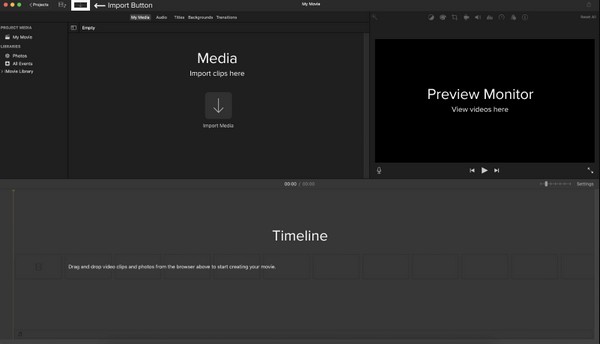
2 lépésEzután húzza az importált videót a lenti idővonalra, hogy az előnézete megjelenjen a jobb oldalon. Ha készen áll, tekintse meg a szerkesztési ikonokat az előnézet felső részén, és használja az alkalmazni kívánt szolgáltatásokat a videó javításához.
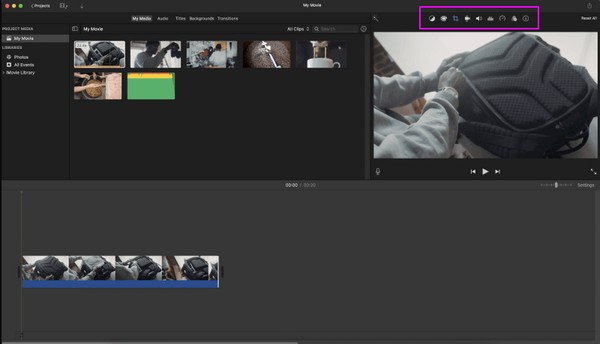
Ezenkívül az iOS-verzió iPhone-on vagy iPaden is elérhető a videószerkesztéshez.
Top 2. Mac FoneLab Video Converter Ultimate
Másrészt a Mac FoneLab Video Converter Ultimate program a vezető videószerkesztő a harmadik féltől származó eszközök tekintetében. Lehet, hogy csak kívülről látja konverterként, de ez több annál, ha felfedezi a belsejét. Például számtalan szerkesztési funkciót fedezhet fel az Eszköztár részben, mint például a videó enhancer, vágógép, egyesítő, trimmer, irányváltó, fordulatszám-szabályozó, rotátor stb. Végül is mindegyik könnyen manőverezhető.
Ha észreveszi, a FoneLab Video Converter Ultimate nem csak egy számítógépes videószerkesztő. Ez egy ismert konverter számos támogatott videó-, hang- és képformátummal. Médiafájljait pillanatok alatt importálhatja, így felfedezheti és alkalmazhatja a kiválasztott funkciókat az importált videón, fotón vagy hangon. Egyéb funkciók közé tartozik a videó és audio kompresszorStb
A Video Converter Ultimate a legjobb video- és audiókonvertáló szoftver, amely képes az MPG / MPEG MP4 formátumba konvertálni gyors és nagy teljesítményű kép / hang minőséggel.
- Konvertáljon bármilyen video- vagy audiofájlt, például MPG, MP4, MOV, AVI, FLV, MP3 stb.
- Támogatja a 1080p / 720p HD és 4K UHD videó konvertálást.
- Hatékony szerkesztési funkciók, mint a Vágás, Vágás, Forgatás, Effektusok, Javítás, 3D és így tovább.
Értse meg az alábbi kezelhető utasításokat, mint az Apple videószerkesztő szoftver használatának mintáját, Mac FoneLab Video Converter Ultimate:
1 lépésSzerezze be a FoneLab Video Converter Ultimate fájlt a főoldalon való böngészéssel és pipálással ingyenes letöltés. Mentés után nyissa meg a Letöltések részben, majd húzza az Alkalmazások mappába. Ezután nyissa meg a szerkesztőt az asztalon.
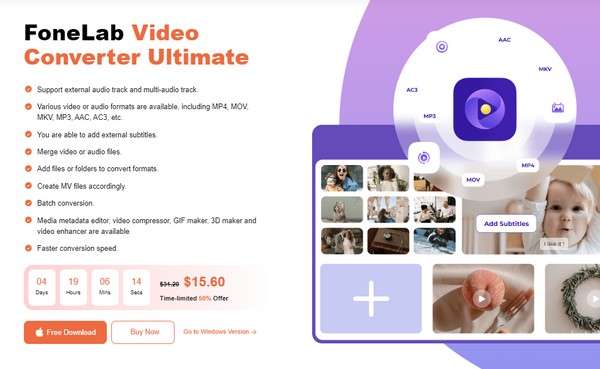
2 lépésNavigáljon közvetlenül a Eszköztár szakaszban megtekintheti a szerkesztési funkciókat, miután a szerkesztő felülete megvalósul. Ezután kattintson a használni kívánt funkció négyzetére, és mikor a Plusz szimbólum megjelenik, válassza ki a videó importálásához az eszköz felületére.
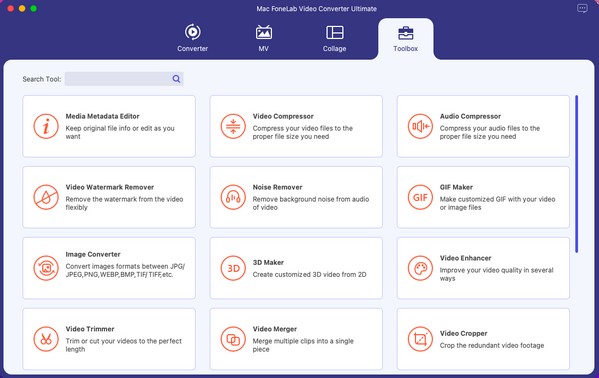
3 lépésTegyük fel, hogy a Video Cropper funkció. Húzza a vágógép széleit, amíg ki nem jelöli a megtartani kívánt területet. Beállíthatja az opciókat, beleértve a Aspect Ratio az alsó szakaszban. Ha elégedett, jelölje be Export a jobb alsó sarokban a videó mentéséhez.
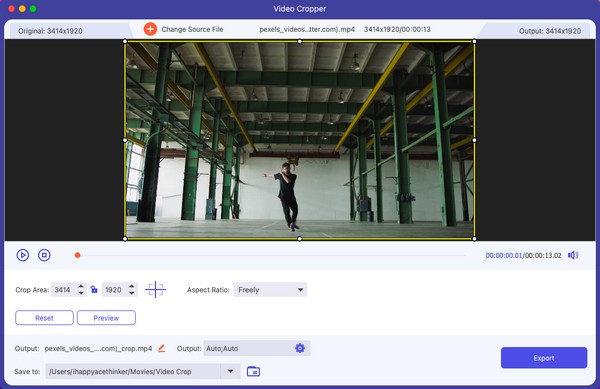
A Video Converter Ultimate a legjobb video- és audiókonvertáló szoftver, amely képes az MPG / MPEG MP4 formátumba konvertálni gyors és nagy teljesítményű kép / hang minőséggel.
- Konvertáljon bármilyen video- vagy audiofájlt, például MPG, MP4, MOV, AVI, FLV, MP3 stb.
- Támogatja a 1080p / 720p HD és 4K UHD videó konvertálást.
- Hatékony szerkesztési funkciók, mint a Vágás, Vágás, Forgatás, Effektusok, Javítás, 3D és így tovább.
2. rész. A legjobb Apple videoszerkesztő alkalmazások iOS-eszközökhöz
Miután kitalálta a legjobb szerkesztőszoftvert Apple számítógépéhez, érdemes megfontolni az iOS-eszközökhöz való alkalmazásokat is. De mivel az iMovie-t már bemutatták, az alábbiakban további videószerkesztő alkalmazásokat adtunk hozzá, hogy több választási lehetőséget biztosítsunk.
Top 1. InShot
Az InShot egy jól ismert videószerkesztő alkalmazás több eszközön, és az App Store-ban találhatja meg. Ez egy nagyszerű szerkesztő, különösen kezdőknek, mivel funkciói és felülete problémamentesen érthető. Hasznos funkciókat is kínál, amelyek javíthatják videóit, de sajnos van vízjele. Ezért az eltávolításhoz frissítenie kell a pro verzióra.
A legjobb Apple videószerkesztő alkalmazás, az InShot használatához kövesse az alábbi fájdalommentes lépéseket:
1 lépésTelepítse az InShotot úgy, hogy rákeres az App Store-ban. Az alkalmazás letöltéséhez, ha a rendszer kéri, meg kell adni a jelszót, az arcot vagy a Touch ID-t. Ezt követően kezelje vagy engedélyezze az engedélyeket, hogy elindítsa iOS-eszközén, ha telepítve van.
2 lépésEzután töltse fel videóját az alkalmazás felületére az eszköz mappájából. Ezután érintse meg a szerkesztési funkciókat az alsó képernyőn a videók javításához. Ha kész, nyomja meg a Check ikont, és mentse az újonnan szerkesztett videót iOS-eszközére.
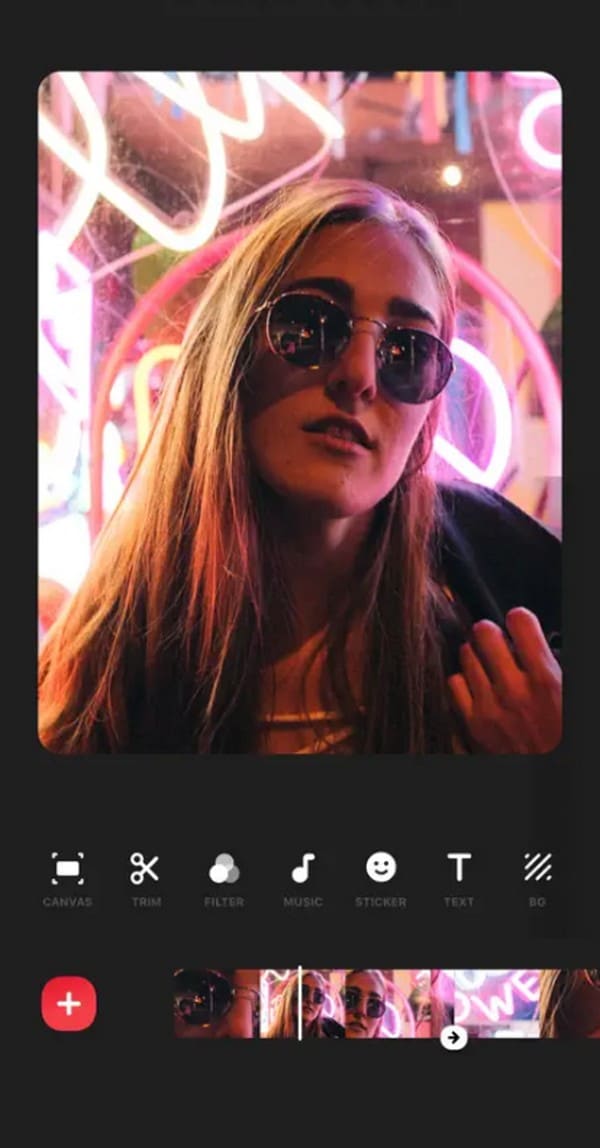
Felső 2. CapCut
Az előző szerkesztőalkalmazáshoz hasonlóan a CapCut is meglehetősen népszerű, és a kezdők is könnyen navigálhatnak benne. Felkapott effektusainak, átmeneteinek és egyebeknek köszönhetően a közelmúltban a leggyakrabban használt szerkesztők közé került. Szinte minden funkciója ingyenes, de természetesen van néhány hátránya is, amelyeket tudnia kell. Például nem támogatja a fekvő módot.
Az Apple CapCut videószerkesztő alkalmazás használatához kövesse az alábbi egyszerű irányelveket:
1 lépésSzerezze be a CapCut alkalmazást az App Store-ból, és az előző videószerkesztőhöz hasonlóan győződjön meg arról, hogy engedélyezi a követelményeket az alkalmazás sikeres futtatásához az eszközön.
2 lépésA kezdeti felületen érintse meg az importálási lehetőséget a fájlok megtekintéséhez és a szerkeszteni kívánt videó feltöltéséhez az alkalmazásba. Amikor megjelennek az elérhető szerkesztési funkciók, koppintson rájuk a videó javításához. Végül nyomja meg a Ellenőrző szimbólum hogy mentse iOS-eszközére.
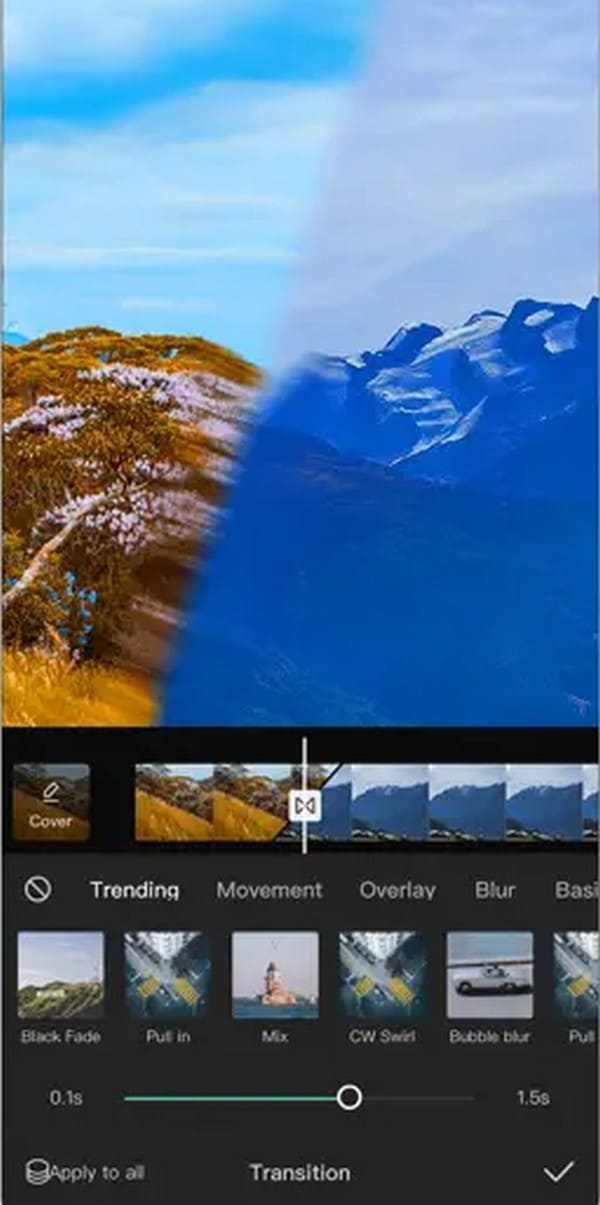
A Video Converter Ultimate a legjobb video- és audiókonvertáló szoftver, amely képes az MPG / MPEG MP4 formátumba konvertálni gyors és nagy teljesítményű kép / hang minőséggel.
- Konvertáljon bármilyen video- vagy audiofájlt, például MPG, MP4, MOV, AVI, FLV, MP3 stb.
- Támogatja a 1080p / 720p HD és 4K UHD videó konvertálást.
- Hatékony szerkesztési funkciók, mint a Vágás, Vágás, Forgatás, Effektusok, Javítás, 3D és így tovább.
3. rész. GYIK az Apple videoszerkesztő szoftverrel kapcsolatban
Használhatom ingyenesen a Final Cut Pro-t Macen?
Sajnos a Final Cut Pro nem ingyenes. Ezért fizetnie kell a teljes verzióért, hogy a programot Mac rendszeren használhassa. Bár létezik próbaverzió, csak 90 napig érhető el, és végül be kell szereznie a fizetős verziót.
Az iMovie programnak van vízjele?
Nem, nem. Mivel az iMovie az Apple hivatalos videószerkesztő programja, a felhasználók vízjel nélkül is szerkeszthetik a videókat.
A fenti Apple-eszközök videószerkesztési technikáit alaposan teszteltük, mielőtt megjelentetnénk ebben a cikkben. Tehát bízhat abban, hogy hatékonyságuk már bizonyított.
A Video Converter Ultimate a legjobb video- és audiókonvertáló szoftver, amely képes az MPG / MPEG MP4 formátumba konvertálni gyors és nagy teljesítményű kép / hang minőséggel.
- Konvertáljon bármilyen video- vagy audiofájlt, például MPG, MP4, MOV, AVI, FLV, MP3 stb.
- Támogatja a 1080p / 720p HD és 4K UHD videó konvertálást.
- Hatékony szerkesztési funkciók, mint a Vágás, Vágás, Forgatás, Effektusok, Javítás, 3D és így tovább.
